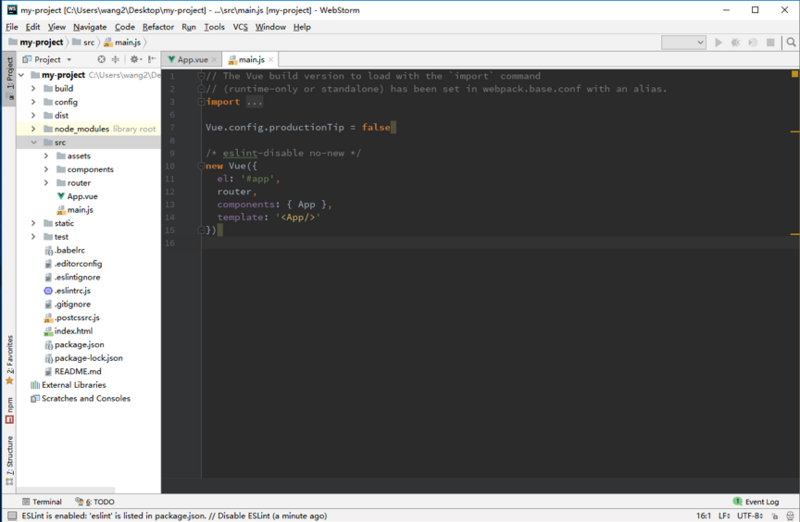# webstorm只改变编辑器背景主题颜色
webstorm版本信息:2018.1
前几天在工作中不小心改了webstorm的主题,导致整个webstorm界面都变成深色了,虽然都是深色看着也还行,但是终归还是不太习惯,因为之前我的webstorm界面只有编辑器的界面为黑色,其它地方都为原色(白色)。
由于忘记以前是怎么设置的,鼓捣了好久才实现原来的界面。在这里做个记录,方便以后设置。
(完全傻瓜式操作流程)
# 1.进入设置:File -> Settings。
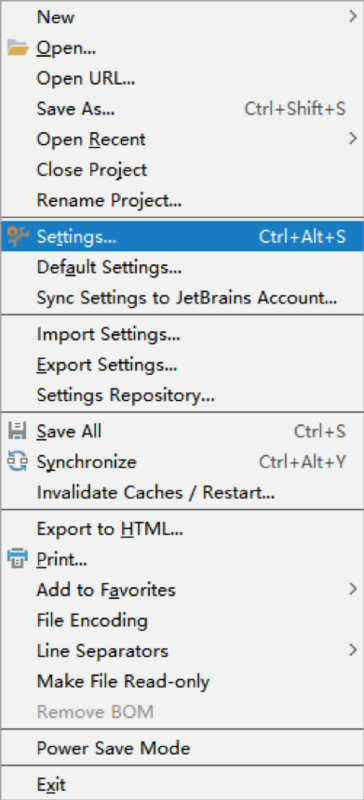
# 2.在Settings界面选择:Editor -> Color Scheme -> 选择主题类型
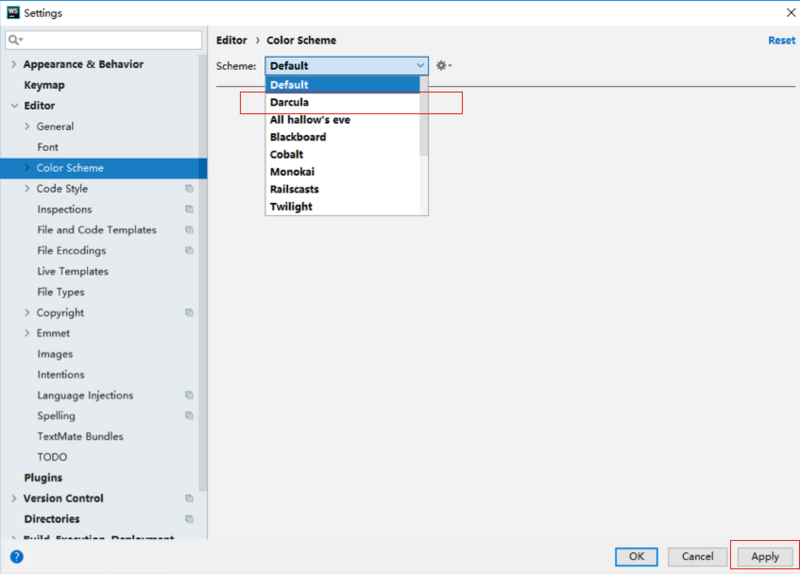
这里需要注意的是千万不要点击
OK保存设置,否则整个界面都会是选中的那个主题,要点击Apply保存,此时会弹出下图的弹窗,此时选择NO即可,若选择Yes,整个界面也会变为那个主题。

# 3.设置完成后的界面如下